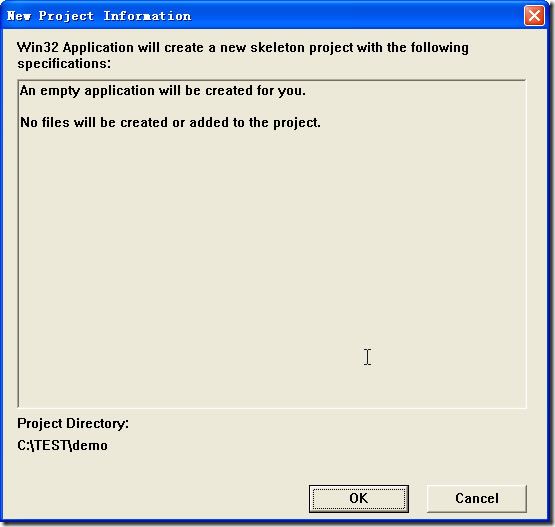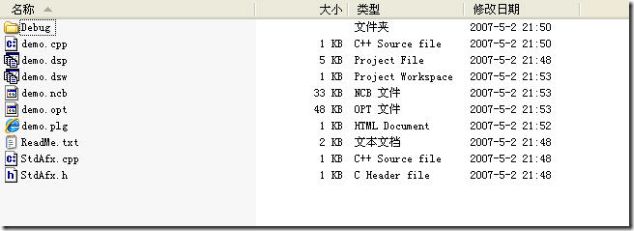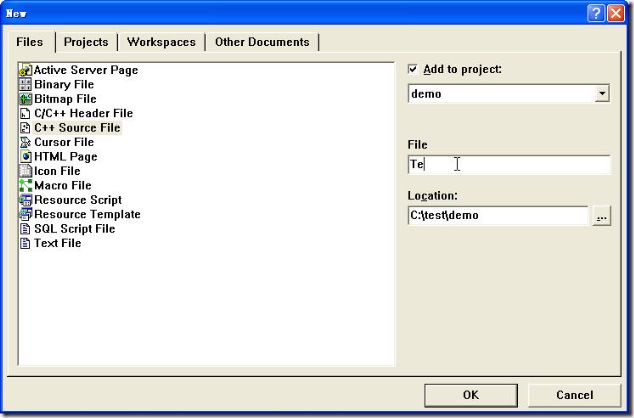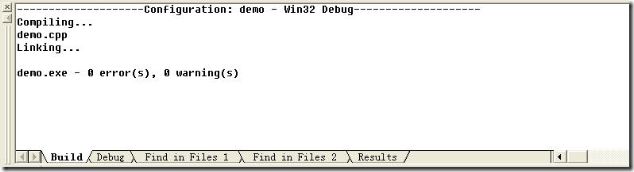Visual C++ 6.0 集成开发环境
Visual C++ 6.0 集成开发环境
Visual C++系列产品是微软公司推出的一款优秀的C++集成开发环境,其产品定位为Windows 95/98、NT、2000 系列 Win32 系统程序开发,由于其良好的界面和可操作性,被广泛应用。由于2000 年以后,微软全面转向.NET 平台,Visual C++6.0 成为支持标准C/C++规范的最后版本。微软最新的Visual C++版本为Visual C++(CLI),但是此版本已经完全转向.NET 架构,并对C/C++的语言本身进行了扩展。
1 启动
安装完系统后,可以选择如下两种方式启动
1) 点击 Windows “开始”菜单,选择“程序”组下“Microsoft Visual Studio 6.0”子组下的快 捷方式Microsoft Visual C++ 6.0 启动Visual C++ 6.0。
2) 点击 Windows “开始“菜单,选择“运行”, 输入 msdev,即可启动。启动后的界面 如下
图 1 启动界面
2.建立工程
选择“File”菜单下的“New”菜单项或直接按Ctrl+N,启动新建向导,如图2 所示
图 2 新建向导
选择在“Projects”属性页选择 Win32 Console Application,在Project Name 中输入项目名称demo,在Location 中选择项目文件,如图2 中c:/test/demo,项目所有文件将保存在此文件。输入完毕,单击确定按钮,进入下一界面如图3
图 3
在图 3 所示界面中选择a simple application,然后点击Finish 按钮,系统显示图4 所示界面。如果想退回上一步可以选择“Back”按钮
图 4 项目信息
在图 4 中选择OK 按钮,系统完成项目的创建,并保存项目相关的信息。项目的目录结构如图5 所示。
1) Demo.dsw 是项目工作区文件,双击此文件,即可打开此项目;
2) Demo.dsp 为项目文件;
3) demo.cpp 是项目中的一个源程序;stdafx.h 和 stdafx.cpp 为自动创建的源程序,一般不用修改。
图 5 目录结构
3.保存工程
保存工程比较简单,选择 File 菜单中的Save workspace 即可。这还不够,项目由多个源程序构成,在保存工程时,需要保存相关的源程序,通过选择File 菜单中的Save 命令分别保存修改后的源程序即可。
4.打开工程
选择 File 菜单中的Open workspace,选择相应的项目工作区文件或项目文件即可,例如本例中打开“C:/test/demo/demo.dsw”即可,打开后的界面如图6 所示。
图 6 demo 项目
1) 打开源程序文件
有两种方式可以打开源程序文件。
a) 从 File 菜单选择open 命令,输入相应文件名即可打开相关源程序,例如
“C:/test/demo/demo.cpp”
b) 在图 6 所示 FileView 页中选择相应的文件,单击即可。
2) 编辑源程序
在图 6 所示主窗口中,即可直接编辑程序文件。将文件demo.cpp 的内容修改如下:
#include "stdafx.h"
#include <stdio.h>
int main(int argc, char* argv[])
{
printf("Hello, world/n");
return 0;
}
3) 保存源程序
选择 File 菜单中的Save 命令即可保存当前文件,或直接按Ctrl+S
4) 新建源程序
选择 File 菜单中的new 命令,在新建向导中,选择Files 属性,选择C++Source File,并在 File 中输入文件名,单击OK 即可。
图7 新建文件向导
5.编译源程序
选择 Build 菜单中的Compile 命令,或直接按Ctrl+F7 即可直接对当前打开的源程序进行编译,系统在如图8 所示界面显示代码中的编译结果。
图 8 系统输出窗口
6.链接程序
选择 Build 菜单中的Build 命令,或直接按F7 即可直接对当前项目进行链接,系统在如图9 所示窗口链接结果
图 9 链接结果
7.运行程序
选择 Build 菜单中的Excute 命令,或直接按Ctrl+F5 即可直接运行,图10 为程序运行结果
图 10 运行结果